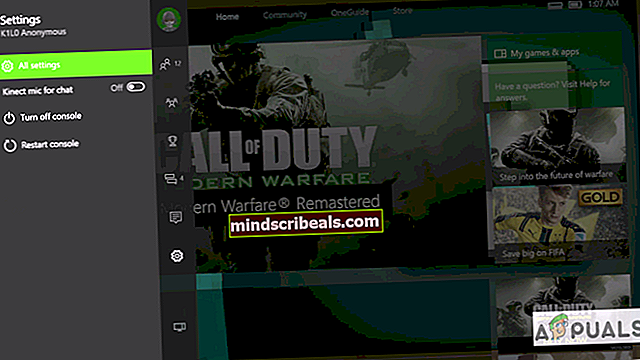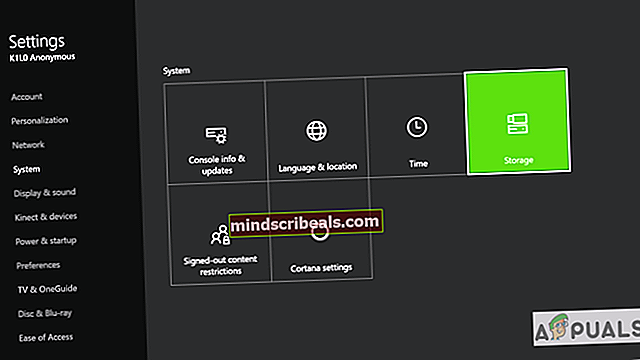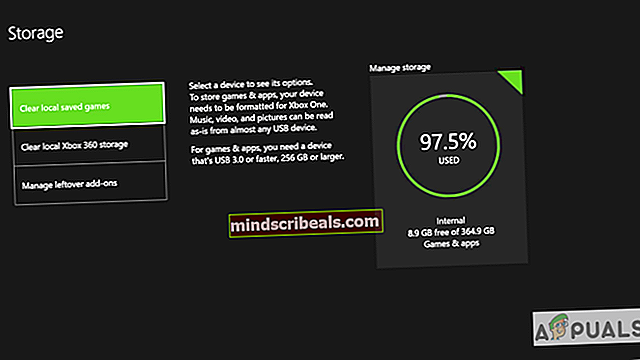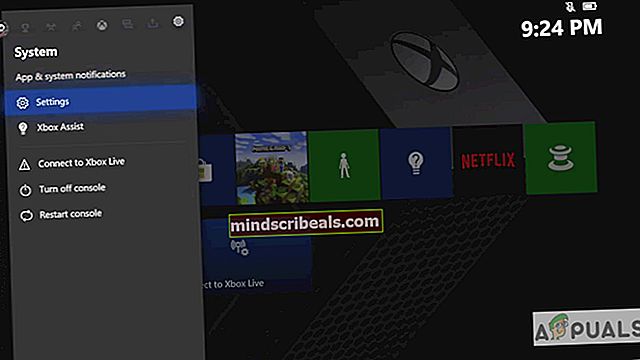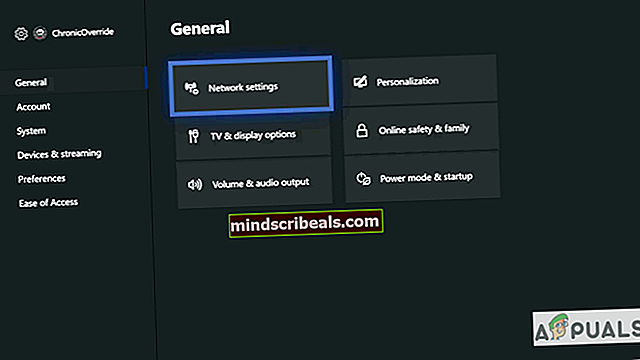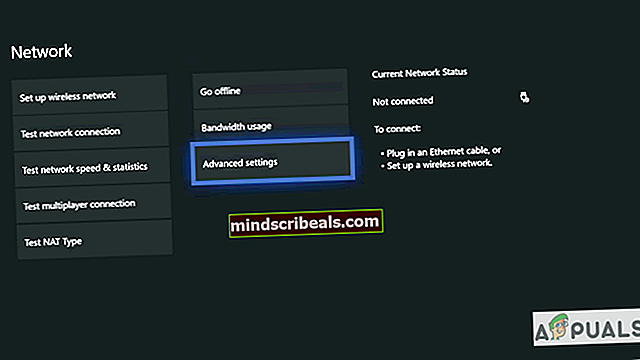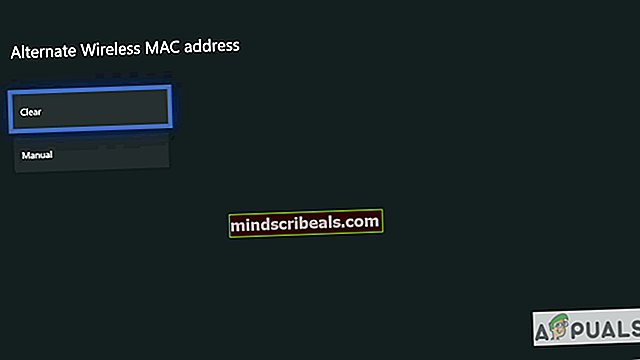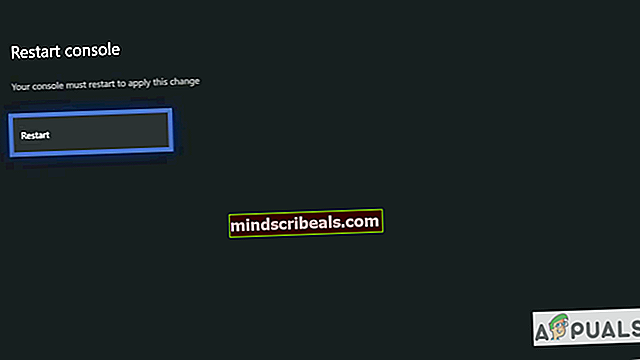Κωδικός σφάλματος Xbox One X 0x800704cf
Αυτό είναι ένα από τα πιο ενοχλητικά σφάλματα που αντιμετωπίζουν οι χρήστες στο Xbox One. Όταν ληφθεί αυτό το σφάλμα, ο χρήστης δεν μπορεί να συνδεθεί στο Διαδίκτυο. Αυτό το σφάλμα σχετίζεται με τις ρυθμίσεις δικτύου και συνήθως σημαίνει ότι υπάρχει προσωρινό πρόβλημα δικτύου. Μπορεί να υπάρχουν διάφοροι λόγοι για αυτό το σφάλμα. είτε η διεύθυνση MAC σας προκαλεί προβλήματα είτε τα δεδομένα του τοπικού δικτύου σας ενδέχεται να προκαλούν το πρόβλημα. Μπορείτε να δοκιμάσετε μία από τις ακόλουθες μεθόδους για να διορθώσετε αυτό το πρόβλημα.

Μέθοδος 1: Εκκαθάριση τοπικού χώρου αποθήκευσης Xbox 360
Δεν χρειάζεται να ανησυχείτε, καθώς αυτό δεν θα διαγράψει οριστικά το προφίλ σας. Μόλις μπορέσετε να συνδεθείτε στο Διαδίκτυο, το Xbox θα πραγματοποιήσει εκ νέου λήψη των δεδομένων προφίλ Xbox 360 και του σκορ του παιχνιδιού σας. Ακολουθήστε αυτά τα βήματα.
- Μεταβείτε στο Xbox σας Ρυθμίσεις και επιλέξτε Όλες οι ρυθμίσεις.
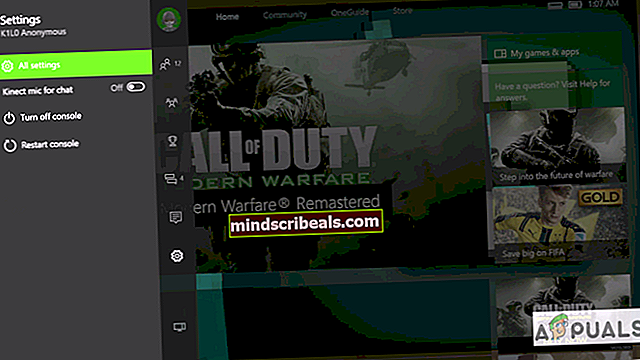
- Στη συνέχεια, μεταβείτε στο Σύστημα επιλογή στο μενού στο αριστερό τμήμα του παραθύρου και κάντε κλικ στο Αποθήκευση.
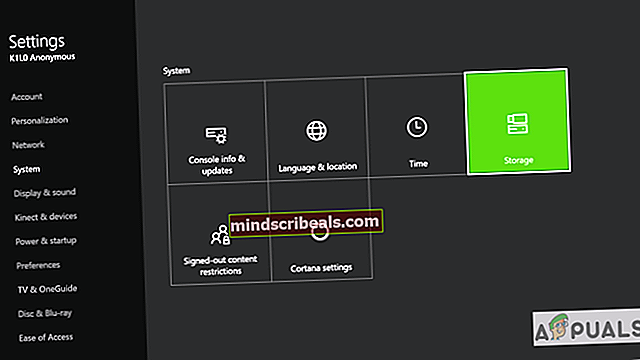
- Στο νέο πλαίσιο, επιλέξτε Εκκαθάριση τοπικού χώρου αποθήκευσης Xbox 360.
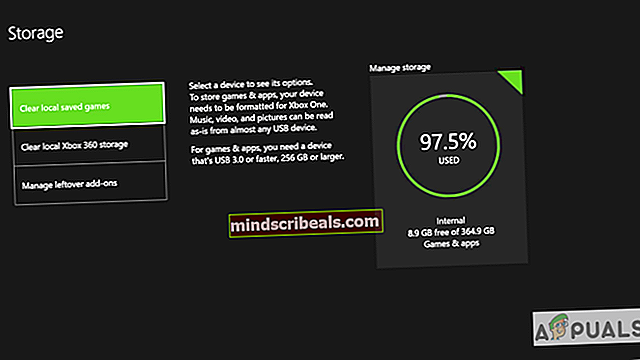
- Μετά από αυτό, η Κονσόλα θα επανεκκινήσει και θα μπορείτε να συνδεθείτε στο Διαδίκτυο τώρα.
Μέθοδος 2: Αναμορφώστε τη διεύθυνση MAC της κονσόλας σας
Σε αυτήν τη μέθοδο, θα ανακατέψουμε τη διεύθυνση MAC της κονσόλας Xbox. Το Xbox διαθέτει μια ενσωματωμένη δυνατότητα που επιτρέπει στους χρήστες να αλλάζουν τη διεύθυνση MAC τους σε περίπτωση που θέλουν να αντιμετωπίσουν σφάλματα που σχετίζονται με το δίκτυο.
- Από το Αρχική οθόνη, Πάτα το Μενού κουμπί στην κονσόλα σας και επιλέξτε Ρυθμίσεις.
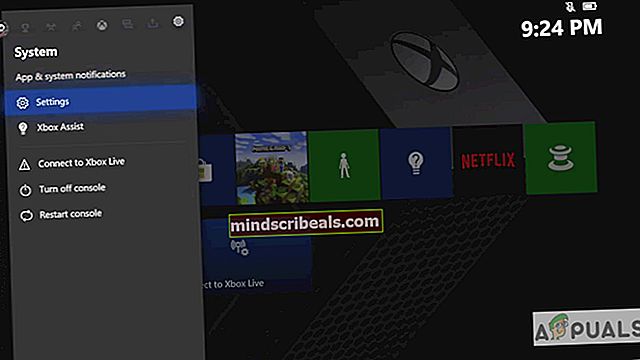
- Επιλέγω Γενικές Ρυθμίσεις και μετά επιλέξτε Ρυθμίσεις δικτύου.
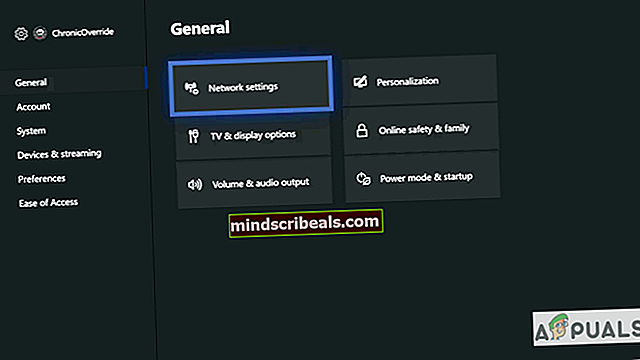
- Υπό Ρυθμίσεις δικτύου, επίλεξε το Προηγμένες ρυθμίσεις επιλογή.
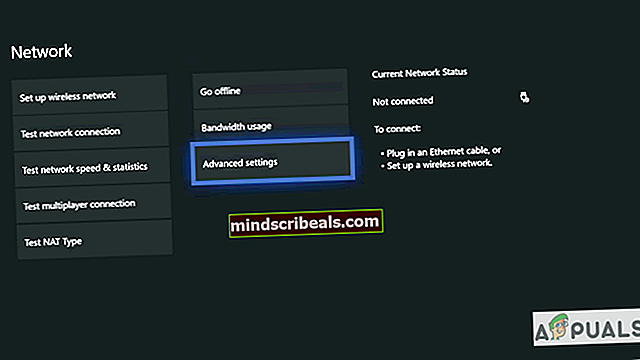
- Επιλέξτε Εναλλακτική Διεύθυνση MAC.
- Το σύστημα θα σας ζητήσει να εισαγάγετε μια διεύθυνση MAC χειροκίνητα ή να διαγράψετε το Διεύθυνση MAC, επιλέξτε διαγραφή και, στη συνέχεια, επιλέξτε Ναί.
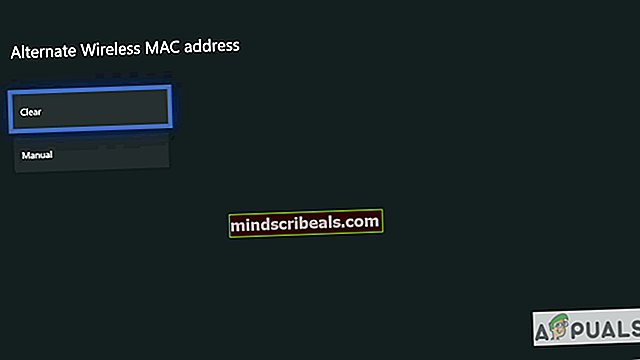
- Επιλέγω Επανεκκίνηση για να εφαρμόσετε τις αλλαγές.
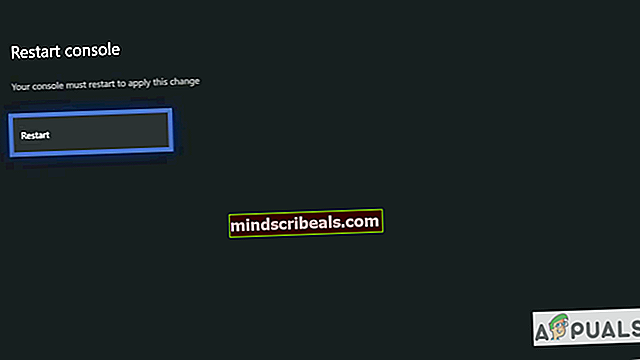
- Μετά την επανεκκίνηση του Xbox θα επανασυνδεθεί με το δίκτυό σας. Εάν χρησιμοποιείτε Wi-Fi θα πρέπει να συνδεθείτε ξανά με μη αυτόματο τρόπο και αυτό θα επιλύσει το πρόβλημα σύνδεσης στο Internet.
Μέθοδος 3: Ενημέρωση της κονσόλας Xbox One εκτός σύνδεσης
Σε αυτήν τη μέθοδο, θα χρησιμοποιήσουμε το βοηθητικό πρόγραμμα Trouble Shooting που είναι εγγενές στη κονσόλα Xbox για να ενημερώσουμε το σύστημα Xbox One. Αυτή η μέθοδος έχει αναφερθεί ότι έχει λειτουργήσει για πολλούς χρήστες. Η ενημέρωση του συστήματος καταργεί τα σφάλματα που έχουν αναφερθεί στην ομάδα ανάπτυξης Xbox και καθιστά το Σύστημα συμβατό με τις νέες εκδόσεις ή ενημερώσεις παιχνιδιών. Ακολουθήστε τα παρακάτω βήματα.
- Πραγματοποιήστε λήψη του αρχείου συστήματος χωρίς σύνδεση από την επίσημη τοποθεσία Web του Xbox σε έναν υπολογιστή.
- Αποσυμπιέστε το αρχείο και τοποθετήστε το $ SystemUpdate αρχείο στη μονάδα flash.
- Εάν χρησιμοποιείτε ενσύρματη κονσόλα, αποσυνδέστε πρώτα το καλώδιο δικτύου και στη συνέχεια αποσυνδέστε το καλώδιο τροφοδοσίας.

- Περιμένετε 30 δευτερόλεπτα, ώστε όλη η τροφοδοσία της κονσόλας να μπορεί να διαλυθεί και στη συνέχεια να συνδέσετε το καλώδιο τροφοδοσίας και να διατηρήσετε το καλώδιο δικτύου αποσυνδεδεμένο.
- Τώρα πατήστε το εκβάλλω και το ζεύγος κουμπί ταυτόχρονα και περιμένετε μέχρι να ακούσετε το πρώτο ηχητικό σήμα (Στο Xbox Series S και στο Xbox One S δεν υπάρχει κουμπί εξαγωγής. Σε αυτήν την περίπτωση, χρειάζεται μόνο να πατήσετε το κουμπί ζεύξης για να ακούσετε το πρώτο ηχητικό σήμα).
- Μόλις ακούσετε το πρώτο μπιπ πατήστε το κουμπί Xbox και περιμένετε το δεύτερο μπιπ.
- Τώρα αφήστε τα κουμπιά και περιμένετε να ξεκινήσει η Κονσόλα στο Λειτουργία αντιμετώπισης προβλημάτων.
- Χρησιμοποιήστε τον ελεγκτή σας για πλοήγηση στο μενού χρησιμοποιώντας το D-pad.
- Συνδέστε τη μονάδα flash που διαθέτει το αρχείο Ενημέρωση συστήματος στην κονσόλα, η επιλογή Ενημέρωση συστήματος χωρίς σύνδεση θα ενεργοποιηθεί.
- Επίλεξε το Ενημέρωση συστήματος εκτός σύνδεσης επιλογή.
- Η κονσόλα θα ξεκινήσει την ενημέρωση μέσω της μονάδας USB Flash.
- Μόλις ολοκληρωθεί, θα γίνει επανεκκίνηση και τώρα θα πρέπει να μπορείτε να συνδεθείτε στο Διαδίκτυο.